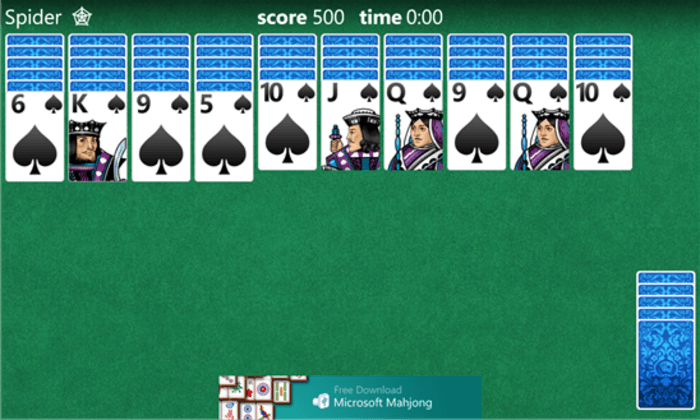Αυτό το λογισμικό θα επιδιορθώσει κοινά σφάλματα υπολογιστή, θα σας προστατεύσει από την απώλεια αρχείων, κακόβουλο λογισμικό, αστοχία υλικού και θα βελτιστοποιήσετε τον υπολογιστή σας για μέγιστη απόδοση. Διορθώστε τα προβλήματα του υπολογιστή και αφαιρέστε τους ιούς τώρα σε 3 εύκολα βήματα:
- Λήψη του εργαλείου επισκευής Restoro PC που συνοδεύεται από κατοχυρωμένες τεχνολογίες (διαθέσιμο δίπλωμα ευρεσιτεχνίας εδώ).
- Κάντε κλικ Εναρξη σάρωσης για να βρείτε ζητήματα των Windows που θα μπορούσαν να προκαλέσουν προβλήματα στον υπολογιστή.
- Κάντε κλικ Φτιάξ'τα όλα για να διορθώσετε ζητήματα που επηρεάζουν την ασφάλεια και την απόδοση του υπολογιστή σας
- Το Restoro κατεβάστηκε από 0 αναγνώστες αυτόν τον μήνα.
Το παιχνίδι Solitaire είναι διασκεδαστικό και χαλαρωτικό είτε το κάνετε στη δουλειά, με ένα μικρό φρένο ή πριν κλείσετε τα πάντα και πηγαίνετε στο κρεβάτι. Έτσι, είναι πολύ απογοητευτικό να παρατηρήσετε ότι το Συλλογή πασιέντζας της Microsoft δεν λειτουργεί πια.
Τέλος πάντων, μην πανικοβληθείτε, καθώς αυτό είναι μόνο ένα πρόβλημα συστήματος που μπορεί εύκολα να επιλυθεί. Επομένως, εάν αντιμετωπίζετε προβλήματα ενώ προσπαθείτε να ανοίξετε το παιχνίδι Solitaire, ακολουθήστε τα βήματα αντιμετώπισης προβλημάτων που αναφέρονται παρακάτω.
Τι μπορώ να κάνω εάν το Microsoft Solitaire Collection δεν θα ξεκινήσει στα Windows 10;
- Επαναφορά της συλλογής Microsoft Solitaire
- Επανεγκαταστήστε το παιχνίδι
- Εκτελέστε το εργαλείο αντιμετώπισης προβλημάτων της εφαρμογής Windows 10
- Επαναφέρετε την προσωρινή μνήμη του Windows Store
- Ενημερώστε το σύστημα των Windows
- Ενημέρωση εφαρμογών Microsoft Store
- Μετάβαση σε εφαρμογή Solitaire
1. Επαναφορά της συλλογής Microsoft Solitaire
- Τύπος Κερδίστε + εγώ πλήκτρα πρόσβασης πληκτρολογίου.
- Από Ρυθμίσεις συστήματος επιλέξτε Σύστημα.

- Στη συνέχεια, από το αριστερό πλαίσιο αυτού του παραθύρου κάντε κλικ στο Εφαρμογή και λειτουργίες.
- Κάντε κύλιση και βρείτε την καταχώρηση με το όνομα Συλλογή πασιέντζας της Microsoft.

- Κάντε κλικ σε αυτήν την καταχώρηση και επιλέξτε Προχωρημένος επιλογές.
- Τώρα, κάντε κλικ στο κουμπί Επαναφορά. Από το παράθυρο που θα εμφανιστεί κάντε κλικ στο Επαναφορά ξανά.
Εάν αντιμετωπίζετε προβλήματα με το άνοιγμα της εφαρμογής Ρύθμιση, ρίξτε μια ματιά σε αυτό το άρθρο για να επιλύσετε το πρόβλημα.
2. Επανεγκαταστήστε τη συλλογή Microsoft Solitaire
- Ανοίξτε το πλαίσιο Αναζήτηση στη συσκευή σας - κάντε κλικ στο εικονίδιο Cortana.
- Στο πεδίο Αναζήτηση εισάγετε κέλυφος ισχύος και κάντε δεξί κλικ στο αποτέλεσμα με το ίδιο όνομα. επιλέξτε "Εκτέλεση ως διαχειριστής".
- Στο Power Shell τύπος γραμμής εντολών: Get-AppxPackage * solitairecollection * | Κατάργηση-AppxPackage.
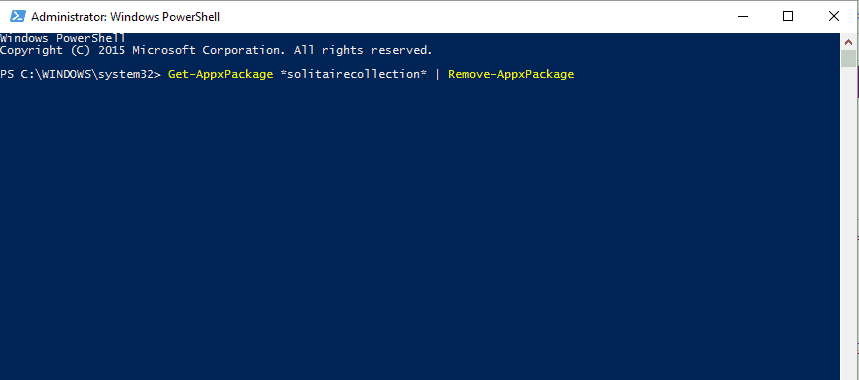
- Πατήστε Enter και όταν τελειώσει, κλείστε το παράθυρο και επανεκκινήστε επίσης το σύστημά σας Windows 10.
- Τώρα, ανοίξτε το Windows Store και εγκαταστήστε ξανά το Microsoft Solitaire Collection.
Λείπει το πλαίσιο αναζήτησης των Windows; Αποκτήστε το τώρα αμέσως με τη βοήθεια του αυτός ο πρακτικός οδηγός!
Το PowerShell σταμάτησε να λειτουργεί; Μην αφήσετε αυτό να καταστρέψει την ημέρα σας. Διορθώστε το με μερικά εύκολα βήματα από αυτόν τον οδηγό.
3. Εκτελέστε το εργαλείο αντιμετώπισης προβλημάτων της εφαρμογής Windows 10
Μπορείτε να αφήσετε τα Windows να προσπαθήσουν να διορθώσουν αυτόματα τυχόν σφάλματα που σχετίζονται με πρόσφατα εγκατεστημένες ή ενημερωμένες εφαρμογές - τα προβλήματα που αντιμετωπίζετε ενδέχεται να προκληθούν από μια πρόσφατη ενημέρωση ή από καταστροφή ενός αρχείου.
Λοιπόν, πηγαίνετε στο αυτή η σελίδα και εκτελέστε τον ειδικό μηχανισμό αντιμετώπισης προβλημάτων της Microsoft. Αυτό το εργαλείο αντιμετώπισης προβλημάτων έχει δημιουργηθεί ειδικά για σάρωση και διόρθωση των εφαρμογών που είναι εγκατεστημένες στον υπολογιστή σας, συμπεριλαμβανομένης της συλλογής Microsoft Solitaire.
Εάν το εργαλείο αντιμετώπισης προβλημάτων σταματήσει πριν από την ολοκλήρωση της διαδικασίας, διορθώστε το με τη βοήθεια αυτού του πλήρους οδηγού.
4. Επαναφέρετε την προσωρινή μνήμη του Windows Store
Μπορείτε να επιλέξετε να επαναφέρετε την προσωρινή μνήμη του Windows Store, καθώς αυτό θα διορθώσει το Microsoft Solitaire Collection δεν θα ξεκινήσει πρόβλημα στα Windows 10. Εδώ πρέπει να κάνετε:
- Πάτα το Κερδίστε + R πληκτρολογιακά πλήκτρα πρόσβασης.
- Το πλαίσιο Εκτέλεση θα πρέπει να εμφανίζεται στον υπολογιστή σας.
- Εκεί, πληκτρολογήστε wsreset.exe.
- Τύπος Εισαγω.
- Επανεκκινήστε τον υπολογιστή σας Windows 10 στο τέλος.
5. Ενημερώστε το σύστημα των Windows 10
Πρέπει να βεβαιωθείτε ότι έχουν εγκατασταθεί όλες οι διαθέσιμες ενημερώσεις. Ετσι:
- Τύπος Κερδίστε + εγώ hotkeys και επιλέξτε Ενημέρωση και ασφάλεια.
- Κάντε κλικ στο Ενημερωμένη έκδοση για Windows από το αριστερό πλαίσιο του κύριου παραθύρου.

- Απλώς εφαρμόστε όλες τις ενημερώσεις που περιμένουν την έγκρισή σας.
Εκτελέστε μια σάρωση συστήματος για να ανακαλύψετε πιθανά σφάλματα

Κατεβάστε το Restoro
Εργαλείο επισκευής υπολογιστή

Κάντε κλικ Εναρξη σάρωσης για να βρείτε ζητήματα Windows.

Κάντε κλικ Φτιάξ'τα όλα για την επίλυση προβλημάτων με τις κατοχυρωμένες τεχνολογίες.
Εκτελέστε σάρωση υπολογιστή με Restoro Repair Tool για να βρείτε σφάλματα που προκαλούν προβλήματα ασφαλείας και επιβράδυνση. Αφού ολοκληρωθεί η σάρωση, η διαδικασία επισκευής θα αντικαταστήσει τα κατεστραμμένα αρχεία με νέα αρχεία και στοιχεία των Windows.
Αντιμετωπίζετε προβλήματα με την ενημέρωση των Windows; Ρίξτε μια ματιά σε αυτόν τον οδηγό που θα σας βοηθήσει να τα λύσετε σε χρόνο μηδέν.
6. Ενημέρωση εφαρμογών Microsoft Store
- Ανοίξτε την εφαρμογή Microsoft Store.
- Από την επάνω δεξιά γωνία του κύριου παραθύρου κάντε κλικ στο λογαριασμό σας.
- Επιλέξτε Λήψεις και, στη συνέχεια, επιλέξτε Έλεγχος για ενημερώσεις.
- Ακολουθήστε οποιεσδήποτε άλλες οδηγίες στην οθόνη και ενημερώστε τις εφαρμογές σας.
- Επανεκκινήστε το σύστημα Windows 10 στο τέλος.
Δεν μπορείτε να ενημερώσετε το Microsoft Store; Μην ανησυχείτε, έχουμε τη σωστή λύση για εσάς.
7. Μετάβαση σε εφαρμογή Solitaire
Αυτή είναι μάλλον μια πρόταση παρά μια λύση και θα μπορούσε να είναι πολύ χρήσιμη. Σας προτείνουμε να δοκιμάσετε άλλο συλλογές πασιέντζας αυτό θα μπορούσε να είναι μια πραγματική αντικατάσταση του Solitaire της Microsoft. Εδώ είναι μερικά που μπορείτε να εγκαταστήσετε στον υπολογιστή σας Windows 10 και να τα παίξετε:
- Πασιέντζα HD
- Πασιέντζα αράχνης
- Απλή πασιέντζα
Αυτά τα παιχνίδια έχουν διαφορετικό σχεδιασμό, αλλά εξακολουθούν να έχουν τους ίδιους κανόνες. Ωστόσο, εάν είστε ένα πολύ κύριο άτομο, μπορείτε να περιμένετε έως ότου η Microsoft βγει μια επίσημη λύση για αυτό το πρόβλημα.
Έτσι, αυτές οι μέθοδοι πρέπει να διορθώσουν το Microsoft Solitaire Collection δεν θα ξεκινήσει το πρόβλημα στα Windows 10.
Εάν εξακολουθείτε να αντιμετωπίζετε προβλήματα ενώ προσπαθείτε να παίξετε Solitaire, βεβαιωθείτε ότι έχετε ελέγξτε τη σύνδεσή σας στο Διαδίκτυο, Τείχος προστασίας και ρυθμίσεις προστασίας από ιούς - οι επιλογές ασφαλείας ενδέχεται να αποκλείσουν ορισμένες εφαρμογές.
Θέλετε να ελέγξετε εάν το τείχος προστασίας σας αποκλείει συγκεκριμένες εφαρμογές; Ακολουθήστε τα απλά βήματα από αυτόν τον οδηγό για να μάθετε.
Επίσης, από τις Ρυθμίσεις οθόνης βεβαιωθείτε ότι η προεπιλεγμένη ρύθμιση έχει οριστεί σε 125% και όχι σε 150% ως σχετικό πλαίσιο διαλόγου με το Microsoft Solitaire Collection μπορεί να είναι πολύ μεγάλο για να χωρά στην οθόνη σας και αυτό μπορεί να προκαλέσει το πραγματικό δυσλειτουργίες.
Επίσης, μην ξεχάσετε να μοιραστείτε την εμπειρία σας μαζί μας και με τους άλλους χρήστες που ενδέχεται να αντιμετωπίζουν το ίδιο πρόβλημα. Για περισσότερες ερωτήσεις, επικοινωνήστε με την παρακάτω ενότητα σχολίων.
ΣΧΕΤΙΚΕΣ ΙΣΤΟΡΙΕΣ ΓΙΑ ΕΞΕΤΑΣΗ:
- Το Seven Seas Solitaire είναι ένα δροσερό παιχνίδι πασιέντζας με μια εθιστική ιστορία
- Επιδιόρθωση: Δεν είναι δυνατή η εκτέλεση του Solitaire στα Windows 10
- Επιδιόρθωση: Το Hearthstone δεν θα φορτωθεί
- Πώς να κατεβάσετε το Microsoft Cruel Solitaire
 Εξακολουθείτε να αντιμετωπίζετε προβλήματα;Διορθώστε τα με αυτό το εργαλείο:
Εξακολουθείτε να αντιμετωπίζετε προβλήματα;Διορθώστε τα με αυτό το εργαλείο:
- Κάντε λήψη αυτού του εργαλείου επισκευής υπολογιστή βαθμολογήθηκε Μεγάλη στο TrustPilot.com (η λήψη ξεκινά από αυτήν τη σελίδα).
- Κάντε κλικ Εναρξη σάρωσης για να βρείτε ζητήματα των Windows που θα μπορούσαν να προκαλέσουν προβλήματα στον υπολογιστή.
- Κάντε κλικ Φτιάξ'τα όλα για την επίλυση προβλημάτων με τις κατοχυρωμένες τεχνολογίες (Αποκλειστική έκπτωση για τους αναγνώστες μας).
Το Restoro κατεβάστηκε από 0 αναγνώστες αυτόν τον μήνα.